我们注意到,在某些情况下,Windows设备无法连接到打印机的网络。当尝试连接到网络时,Windows会给出以下错误消息。
我们找不到您尝试安装的打印机。检查打印机是否已重命名,然后尝试重新安装或联系网络管理员寻求帮助。错误1801–打印机名称无效。
在这篇文章中,我们将讨论这个问题,并看看如果您的系统显示“我们无法找到打印机并出现错误 1801”,该怎么办。
修复我们找不到打印机,错误 1801,打印机名称无效
如果您看到“我们找不到打印机”、“错误 1801”、“打印机名称无效”,请首先重新启动计算机和打印机,然后检查问题是否已解决。如果问题仍然存在,请按照下面提到的解决方案进行操作。
- 连接到网络之前禁用安全程序
- 更新所有打印机驱动程序
- 运行打印机疑难解答
- 调整注册表。
让我们详细谈谈它们。
1]连接到网络之前暂时禁用安全程序
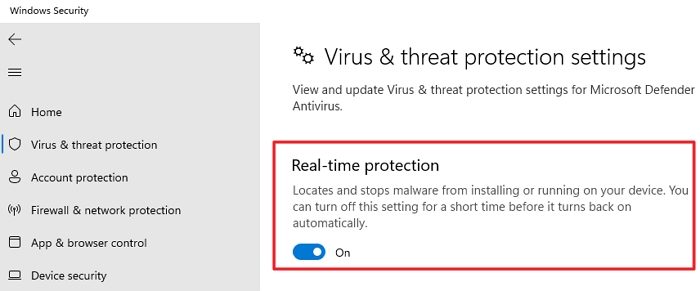
您的安全程序很可能会干扰打印机的安装。防病毒软件和防火墙这样做并不罕见,因此,我们将在尝试连接到打印机之前禁用它们。因此,请继续禁用所有安全应用程序,包括 Windows 的安全应用程序。要禁用 实时保护, 请按照下面提到的步骤操作。
- 通过从“开始”菜单中搜索来打开 “Windows 安全” 。
- 现在,转到 病毒和威胁防护选项卡,然后单击 病毒和威胁防护设置 > 管理设置。
- 然后您必须禁用 实时保护。
禁用防病毒软件后,请继续禁用防火墙。
2]更新所有打印机驱动程序
接下来,我们需要更新计算机上安装的所有驱动程序,尤其是打印机驱动程序。大多数情况下,驱动程序版本之间的差异会导致该问题。因此,我们需要更新所有驱动程序。
您可以从制造商的网站下载最新版本的打印机驱动程序或运行 Windows Update 以更新所有驱动程序。更新驱动程序后,重新启动计算机并连接到打印机。
3]运行打印机疑难解答
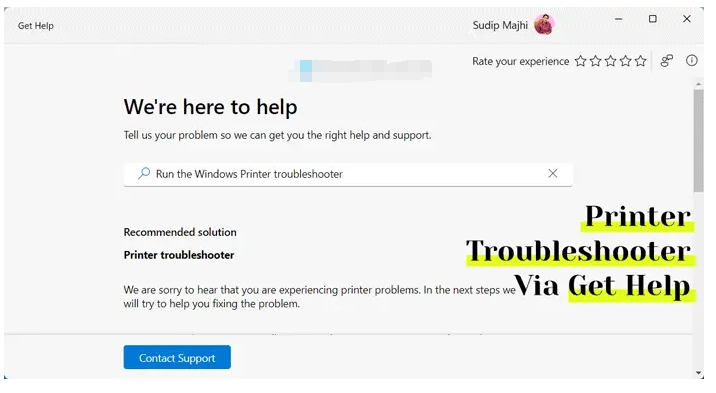
如果一切都失败了,我们将回到我们最值得信赖的解决方案,即使用内置的 打印机故障排除程序;这将扫描您的计算机,找出导致问题的原因,然后帮助您解决问题。要运行疑难解答程序,请打开“获取帮助” 应用程序,搜索 “打印机疑难解答程序” 并运行它。
4]调整注册表
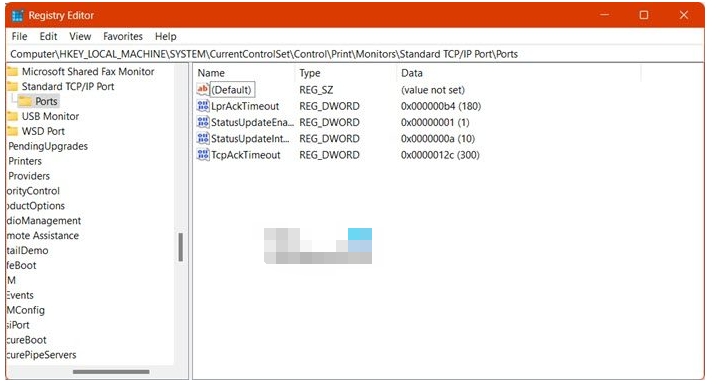
如果注册表中端口下的值配置不正确,您将无法连接到打印机网络。为了解决这个问题,我们需要重新配置注册表。在执行此操作之前,请备份您的注册表项。如果出现问题,可以使用它们。
完成后,打开注册表编辑器并导航到以下位置。
HKEY_LOCAL_MACHINESYSTEMCurrentControlSetControlPrintMonitors
然后,在“监视器”下查找 “标准 TCP/IP 端口” 。如果不存在,请右键单击“监视器”, 选择 “新建”>“密钥”, 然后将其命名为“标准 TCP/IP 端口”。 如果您刚刚创建了标准 TCP/IP 端口,请右键单击它并选择 新建 > 字符串值。
您需要将其命名为Driver。双击 Driver 并将其命名为tcpmon.dll。 您必须右键单击“标准 TCP/IP 端口”,选择“新建”>“密钥” ,然后将其命名为 “端口”。 最后,您需要创建以下三个新的 DWORD 值,然后为它们提供提到的值。
- LprAckTimeout,值数据= 180
- 状态更新已启用,值数据= 1
- 状态更新间隔,值数据= 10
重新启动计算机并检查问题是否解决。
希望您可以使用本文中提到的解决方案解决该问题。
Windows NT 上的错误 1801 是什么?
当 Windows 设备无法检测或访问该设备时,会导致打印机错误代码 1801。为了解决该问题,请重新启动计算机,如果不起作用,请按给定顺序执行上述解决方案。
当打印机显示错误时如何修复?
如果您的打印机出现错误,请重新启动设备。也就是说,关闭设备,拔下所有电缆,一分钟后重新插入,然后打开设备。如果这不起作用,请运行打印机疑难解答程序。
本站所有文章资讯、展示的图片素材等内容均为注册用户上传(部分报媒/平媒内容转载自网络合作媒体),仅供学习参考。
用户通过本站上传、发布的任何内容的知识产权归属用户或原始著作权人所有。如有侵犯您的版权,请联系我们反馈本站将在三个工作日内改正。